tow OPEL ZAFIRA C 2017.5 Instrukcja obsługi systemu audio-nawigacyjnego (in Polish)
[x] Cancel search | Manufacturer: OPEL, Model Year: 2017.5, Model line: ZAFIRA C, Model: OPEL ZAFIRA C 2017.5Pages: 127, PDF Size: 2.37 MB
Page 6 of 127
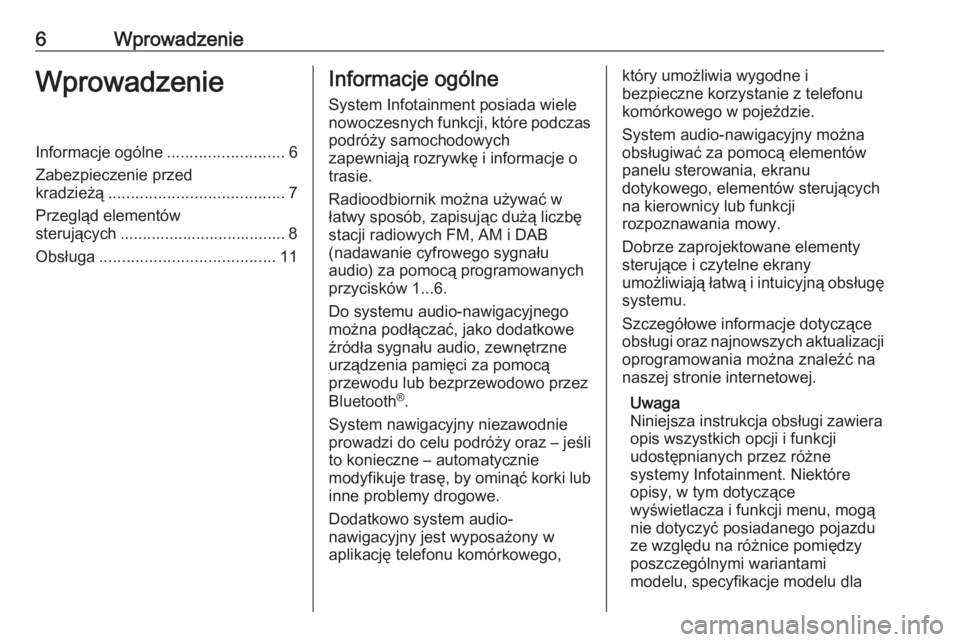
6WprowadzenieWprowadzenieInformacje ogólne..........................6
Zabezpieczenie przed kradzieżą ....................................... 7
Przegląd elementów
sterujących ..................................... 8
Obsługa ....................................... 11Informacje ogólne
System Infotainment posiada wiele
nowoczesnych funkcji, które podczas
podróży samochodowych
zapewniają rozrywkę i informacje o
trasie.
Radioodbiornik można używać w
łatwy sposób, zapisując dużą liczbę
stacji radiowych FM, AM i DAB
(nadawanie cyfrowego sygnału
audio) za pomocą programowanych
przycisków 1...6.
Do systemu audio-nawigacyjnego
można podłączać, jako dodatkowe
źródła sygnału audio, zewnętrzne
urządzenia pamięci za pomocą
przewodu lub bezprzewodowo przez
Bluetooth ®
.
System nawigacyjny niezawodnie
prowadzi do celu podróży oraz – jeśli
to konieczne – automatycznie
modyfikuje trasę, by ominąć korki lub inne problemy drogowe.
Dodatkowo system audio-
nawigacyjny jest wyposażony w
aplikację telefonu komórkowego,który umożliwia wygodne i
bezpieczne korzystanie z telefonu
komórkowego w pojeździe.
System audio-nawigacyjny można obsługiwać za pomocą elementów
panelu sterowania, ekranu
dotykowego, elementów sterujących
na kierownicy lub funkcji
rozpoznawania mowy.
Dobrze zaprojektowane elementy
sterujące i czytelne ekrany
umożliwiają łatwą i intuicyjną obsługę
systemu.
Szczegółowe informacje dotyczące
obsługi oraz najnowszych aktualizacji
oprogramowania można znaleźć na
naszej stronie internetowej.
Uwaga
Niniejsza instrukcja obsługi zawiera
opis wszystkich opcji i funkcji
udostępnianych przez różne
systemy Infotainment. Niektóre
opisy, w tym dotyczące
wyświetlacza i funkcji menu, mogą
nie dotyczyć posiadanego pojazdu
ze względu na różnice pomiędzy
poszczególnymi wariantami
modelu, specyfikacje modelu dla
Page 7 of 127
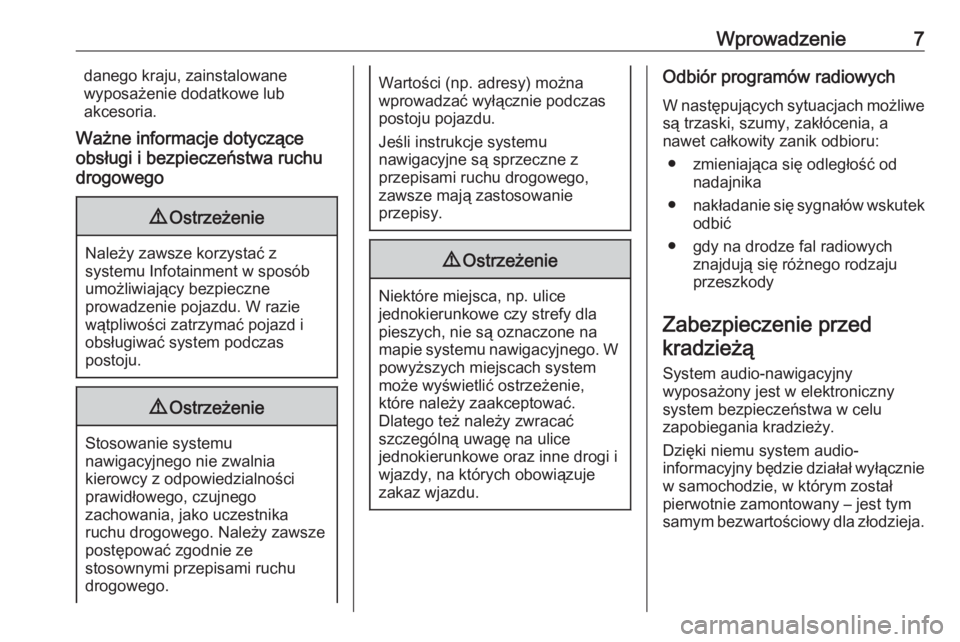
Wprowadzenie7danego kraju, zainstalowane
wyposażenie dodatkowe lub
akcesoria.
Ważne informacje dotyczące
obsługi i bezpieczeństwa ruchu
drogowego9 Ostrzeżenie
Należy zawsze korzystać z
systemu Infotainment w sposób
umożliwiający bezpieczne
prowadzenie pojazdu. W razie
wątpliwości zatrzymać pojazd i
obsługiwać system podczas
postoju.
9 Ostrzeżenie
Stosowanie systemu
nawigacyjnego nie zwalnia
kierowcy z odpowiedzialności
prawidłowego, czujnego
zachowania, jako uczestnika
ruchu drogowego. Należy zawsze
postępować zgodnie ze
stosownymi przepisami ruchu
drogowego.
Wartości (np. adresy) można wprowadzać wyłącznie podczas
postoju pojazdu.
Jeśli instrukcje systemu
nawigacyjne są sprzeczne z
przepisami ruchu drogowego,
zawsze mają zastosowanie
przepisy.9 Ostrzeżenie
Niektóre miejsca, np. ulice
jednokierunkowe czy strefy dla
pieszych, nie są oznaczone na
mapie systemu nawigacyjnego. W powyższych miejscach system
może wyświetlić ostrzeżenie,
które należy zaakceptować.
Dlatego też należy zwracać
szczególną uwagę na ulice
jednokierunkowe oraz inne drogi i
wjazdy, na których obowiązuje
zakaz wjazdu.
Odbiór programów radiowych
W następujących sytuacjach możliwe są trzaski, szumy, zakłócenia, a
nawet całkowity zanik odbioru:
● zmieniająca się odległość od nadajnika
● nakładanie się sygnałów wskutek
odbić
● gdy na drodze fal radiowych znajdują się różnego rodzaju
przeszkody
Zabezpieczenie przed kradzieżą
System audio-nawigacyjny
wyposażony jest w elektroniczny
system bezpieczeństwa w celu
zapobiegania kradzieży.
Dzięki niemu system audio-
informacyjny będzie działał wyłącznie
w samochodzie, w którym został pierwotnie zamontowany – jest tym
samym bezwartościowy dla złodzieja.
Page 8 of 127

8WprowadzeniePrzegląd elementów sterujących
Navi 950
Page 11 of 127

Wprowadzenie11Obsługa
Elementy sterujące
System audio-nawigacyjny można
obsługiwać na różne sposoby.
Wprowadzanie danych odbywa się za pomocą:
● Centralnego modułu sterującego na desce rozdzielczej 3 8
● Ekranu dotykowego 3 13
● Elementów sterujących na kierownicy 3 8
● Systemu rozpoznawania mowy 3 51
Uwaga
W kolejnych rozdziałach opisano tylko najbardziej bezpośrednie
sposoby obsługi menu. W
niektórych przypadkach mogą być
dostępne inne opcje.
Włączanie i wyłączanie systemu
Infotainment
Nacisnąć krótko przycisk X VOL . Po
włączeniu systemu uaktywniane jest
poprzednio wybrane źródło dźwięku.Automatyczne wyłączanie
Jeśli system audio-nawigacyjny
został włączony przez naciśnięcie X
VOL przy wyłączonym zapłonie, po
upływie 10 minut wyłączy się
automatycznie.
Ustawianie głośności
Obrócić X VOL . Bieżące ustawienia
pokazują się w oknie na dole ekranu.
Po włączeniu systemu wybierany jestostatnio używany poziom głośności,
pod warunkiem że jest on niższy od
maksymalnego poziomu
początkowego.
Następujące opcje głośności można ustawić niezależnie od siebie:
● Maksymalna głośność początkowa 3 17
● Głośność komunikatów dla kierowców 3 17
● Głośność komunikatów nawigacji 3 34
Automatyczna regulacja głośności
Gdy funkcja automatycznej regulacji
głośności jest włączona 3 17,
poziom głośności jest automatyczniedostosowywany proporcjonalnie do
prędkości jazdy, aby skompensować
hałas silnika, toczących się kół oraz
wiatru.
Wyciszanie
W celu wyciszenia źródeł dźwięku
nacisnąć q.
W celu wyłączenia wyciszenia:
obrócić X VOL lub ponownie
nacisnąć q.
Tryby działania Podłączanie zewnętrznych
odtwarzaczy audio
Kilkakrotnie nacisnąć SRC, aby
przełączyć między głównymi menu:
AM, FM, USB, Bluetooth lub DAB.
Szczegółowy opis następujących
elementów:
● Gniazdo USB 3 27
● Bluetooth Audio 3 27
● Radio AM 3 21
● Radio FM 3 21
● Radio DAB 3 25
Page 18 of 127

18Podstawowa obsługaRegulacja głośności początkowejNacisnąć HOME, a następnie wybrać
opcję Konfiguracja , aby wyświetlić
menu ustawień.
Wybrać opcję Ustawienia radia , a
następnie Głośność po włączeniu .
Wyregulować ustawienia stosownie
do potrzeb.
Regulacja poziomu głośności
komunikatów dla kierowców
Głośność komunikatów dla
kierowców można nastawić,
wybierając poziom niezależny od
„normalnego” poziomu głośności.
Nacisnąć HOME, a następnie wybrać
opcję Konfiguracja , aby wyświetlić
menu ustawień.
Wybrać opcję Ustawienia radia ,
Opcje RDS , a następnie Głośność
informacji o warunkach ruchu .
Wyregulować ustawienia stosownie
do potrzeb.
Uwaga
Gdy nadawany jest komunikat,
głośność można wyregulować,
obracając m VOL .Regulacja głośności sygnału
dźwiękowego
Przy posługiwaniu się elementami
sterującymi w pojeździe krótkie
sygnały dźwiękowe potwierdzają
działania. Głośność krótkich
sygnałów dźwiękowych można
wyregulować.
Nacisnąć HOME, a następnie wybrać
opcję Konfiguracja , aby wyświetlić
menu ustawień.
Wybrać opcję Ustawienia pojazdu ,
Ustawienia komfortu , a następnie
Głośność sygn. ostrzeg. .
Wybrać opcję Cichy lub Mocna .
Regulacja głośności
komunikatów systemu nawigacji
Nacisnąć HOME, a następnie wybrać
opcję Konfiguracja , aby wyświetlić
menu ustawień.
Wybrać opcję Ustawienia nawigacji ,
Komunikat głosowy , a następnie
Głośność nawigacji .Aby ustawić głośność komunikatów
głosowych, wybrać Komunikat a
następnie wyregulować ustawienia
stosownie do potrzeb.
Aby ustawić głośność z jaką może
być odtwarzany sygnał ze źródła
audio w tle, wybrać Tło a następnie
wyregulować ustawienia stosownie
do potrzeb.
Wybrać Sprawdz. głośności , aby
odtworzyć przykładowy sygnał audio
z ustawieniami.
Uwaga
Gdy nadawany jest komunikat,
głośność można wyregulować,
obracając m VOL .
Ustawienia systemu Za pomocą aplikacji Konfiguracja
można regulować różne ustawienia
systemu audio-nawigacyjnego.
Page 20 of 127
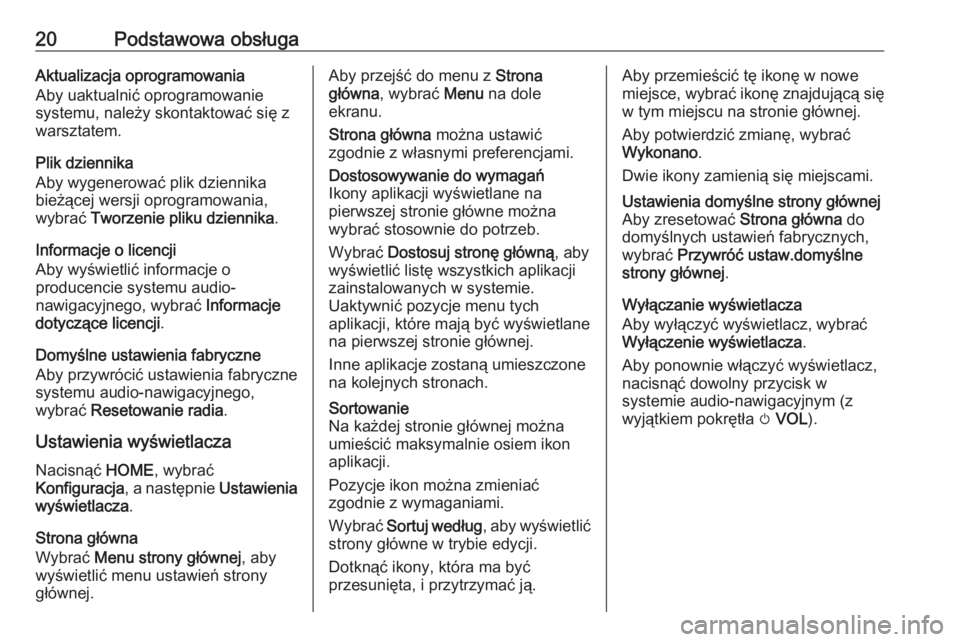
20Podstawowa obsługaAktualizacja oprogramowania
Aby uaktualnić oprogramowanie
systemu, należy skontaktować się z
warsztatem.
Plik dziennika
Aby wygenerować plik dziennika bieżącej wersji oprogramowania,
wybrać Tworzenie pliku dziennika .
Informacje o licencji
Aby wyświetlić informacje o
producencie systemu audio-
nawigacyjnego, wybrać Informacje
dotyczące licencji .
Domyślne ustawienia fabryczne
Aby przywrócić ustawienia fabryczne
systemu audio-nawigacyjnego,
wybrać Resetowanie radia .
Ustawienia wyświetlacza
Nacisnąć HOME, wybrać
Konfiguracja , a następnie Ustawienia
wyświetlacza .
Strona główna
Wybrać Menu strony głównej , aby
wyświetlić menu ustawień strony
głównej.Aby przejść do menu z Strona
główna , wybrać Menu na dole
ekranu.
Strona główna można ustawić
zgodnie z własnymi preferencjami.Dostosowywanie do wymagań
Ikony aplikacji wyświetlane na
pierwszej stronie główne można
wybrać stosownie do potrzeb.
Wybrać Dostosuj stronę główną , aby
wyświetlić listę wszystkich aplikacji
zainstalowanych w systemie.
Uaktywnić pozycje menu tych
aplikacji, które mają być wyświetlane
na pierwszej stronie głównej.
Inne aplikacje zostaną umieszczone
na kolejnych stronach.Sortowanie
Na każdej stronie głównej można
umieścić maksymalnie osiem ikon
aplikacji.
Pozycje ikon można zmieniać
zgodnie z wymaganiami.
Wybrać Sortuj według , aby wyświetlić
strony główne w trybie edycji.
Dotknąć ikony, która ma być
przesunięta, i przytrzymać ją.Aby przemieścić tę ikonę w nowe
miejsce, wybrać ikonę znajdującą się w tym miejscu na stronie głównej.
Aby potwierdzić zmianę, wybrać
Wykonano .
Dwie ikony zamienią się miejscami.Ustawienia domyślne strony głównej Aby zresetować Strona główna do
domyślnych ustawień fabrycznych,
wybrać Przywróć ustaw.domyślne
strony głównej .
Wyłączanie wyświetlacza
Aby wyłączyć wyświetlacz, wybrać
Wyłączenie wyświetlacza .
Aby ponownie włączyć wyświetlacz, nacisnąć dowolny przycisk w
systemie audio-nawigacyjnym (z
wyjątkiem pokrętła m VOL ).
Page 22 of 127
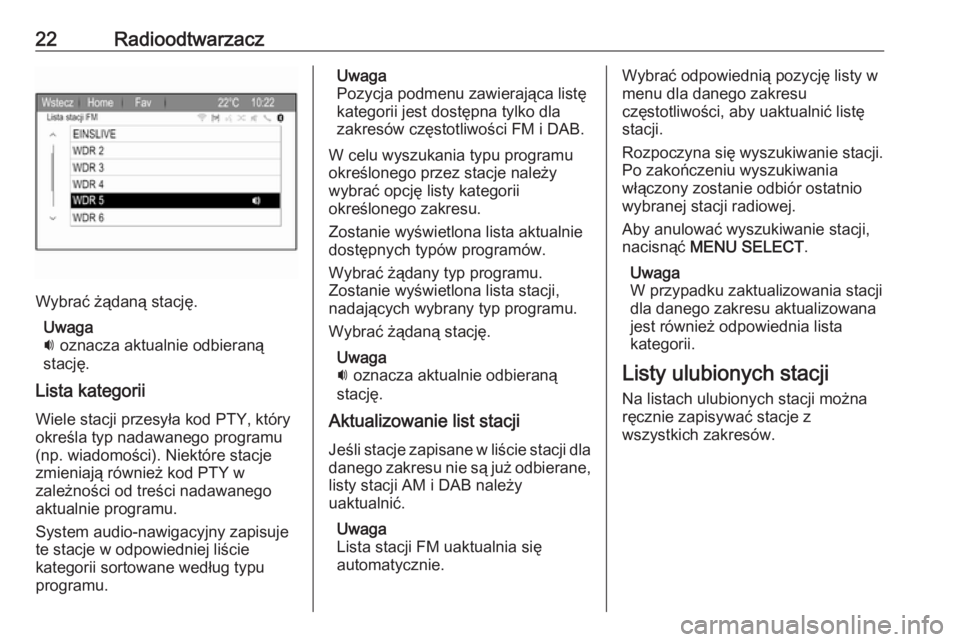
22Radioodtwarzacz
Wybrać żądaną stację.Uwaga
i oznacza aktualnie odbieraną
stację.
Lista kategorii
Wiele stacji przesyła kod PTY, który
określa typ nadawanego programu
(np. wiadomości). Niektóre stacje
zmieniają również kod PTY w
zależności od treści nadawanego
aktualnie programu.
System audio-nawigacyjny zapisuje
te stacje w odpowiedniej liście
kategorii sortowane według typu
programu.
Uwaga
Pozycja podmenu zawierająca listę
kategorii jest dostępna tylko dla
zakresów częstotliwości FM i DAB.
W celu wyszukania typu programu
określonego przez stacje należy
wybrać opcję listy kategorii
określonego zakresu.
Zostanie wyświetlona lista aktualnie
dostępnych typów programów.
Wybrać żądany typ programu.
Zostanie wyświetlona lista stacji,
nadających wybrany typ programu.
Wybrać żądaną stację.
Uwaga
i oznacza aktualnie odbieraną
stację.
Aktualizowanie list stacji
Jeśli stacje zapisane w liście stacji dla
danego zakresu nie są już odbierane, listy stacji AM i DAB należy
uaktualnić.
Uwaga
Lista stacji FM uaktualnia się
automatycznie.Wybrać odpowiednią pozycję listy w
menu dla danego zakresu
częstotliwości, aby uaktualnić listę
stacji.
Rozpoczyna się wyszukiwanie stacji.
Po zakończeniu wyszukiwania
włączony zostanie odbiór ostatnio
wybranej stacji radiowej.
Aby anulować wyszukiwanie stacji,
nacisnąć MENU SELECT .
Uwaga
W przypadku zaktualizowania stacji
dla danego zakresu aktualizowana
jest również odpowiednia lista
kategorii.
Listy ulubionych stacji Na listach ulubionych stacji można
ręcznie zapisywać stacje z
wszystkich zakresów.
Page 23 of 127
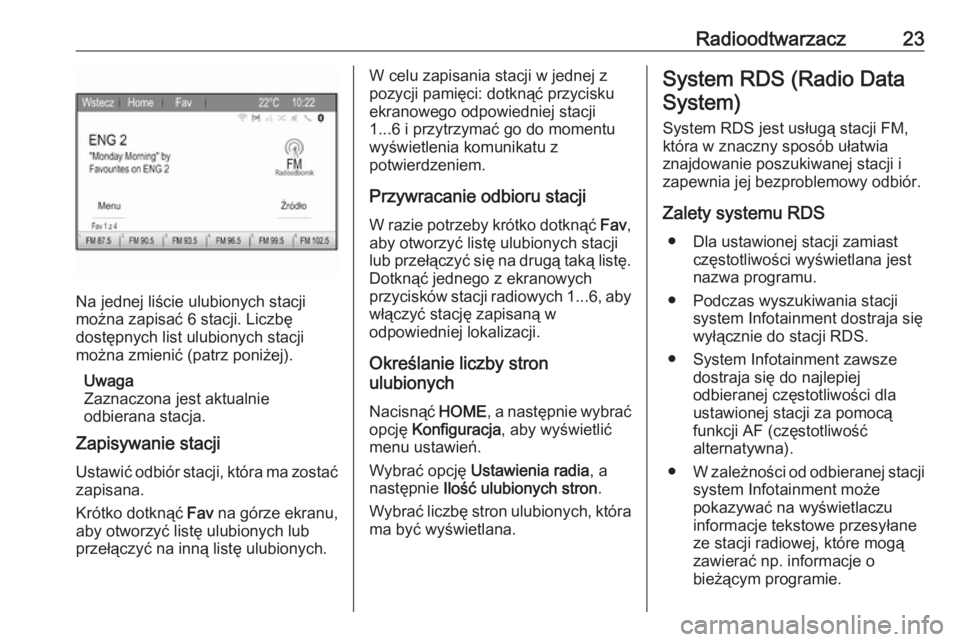
Radioodtwarzacz23
Na jednej liście ulubionych stacji
można zapisać 6 stacji. Liczbę
dostępnych list ulubionych stacji
można zmienić (patrz poniżej).
Uwaga
Zaznaczona jest aktualnie
odbierana stacja.
Zapisywanie stacji
Ustawić odbiór stacji, która ma zostać
zapisana.
Krótko dotknąć Fav na górze ekranu,
aby otworzyć listę ulubionych lub
przełączyć na inną listę ulubionych.
W celu zapisania stacji w jednej z pozycji pamięci: dotknąć przycisku
ekranowego odpowiedniej stacji
1...6 i przytrzymać go do momentu
wyświetlenia komunikatu z
potwierdzeniem.
Przywracanie odbioru stacji W razie potrzeby krótko dotknąć Fav,
aby otworzyć listę ulubionych stacji
lub przełączyć się na drugą taką listę.
Dotknąć jednego z ekranowych
przycisków stacji radiowych 1...6, aby
włączyć stację zapisaną w odpowiedniej lokalizacji.
Określanie liczby stron
ulubionych
Nacisnąć HOME, a następnie wybrać
opcję Konfiguracja , aby wyświetlić
menu ustawień.
Wybrać opcję Ustawienia radia , a
następnie Ilość ulubionych stron .
Wybrać liczbę stron ulubionych, która ma być wyświetlana.System RDS (Radio Data
System)
System RDS jest usługą stacji FM,
która w znaczny sposób ułatwia
znajdowanie poszukiwanej stacji i
zapewnia jej bezproblemowy odbiór.
Zalety systemu RDS ● Dla ustawionej stacji zamiast częstotliwości wyświetlana jest
nazwa programu.
● Podczas wyszukiwania stacji system Infotainment dostraja się
wyłącznie do stacji RDS.
● System Infotainment zawsze dostraja się do najlepiej
odbieranej częstotliwości dla
ustawionej stacji za pomocą
funkcji AF (częstotliwość
alternatywna).
● W zależności od odbieranej stacji
system Infotainment może
pokazywać na wyświetlaczu
informacje tekstowe przesyłane
ze stacji radiowej, które mogą
zawierać np. informacje o
bieżącym programie.
Page 24 of 127
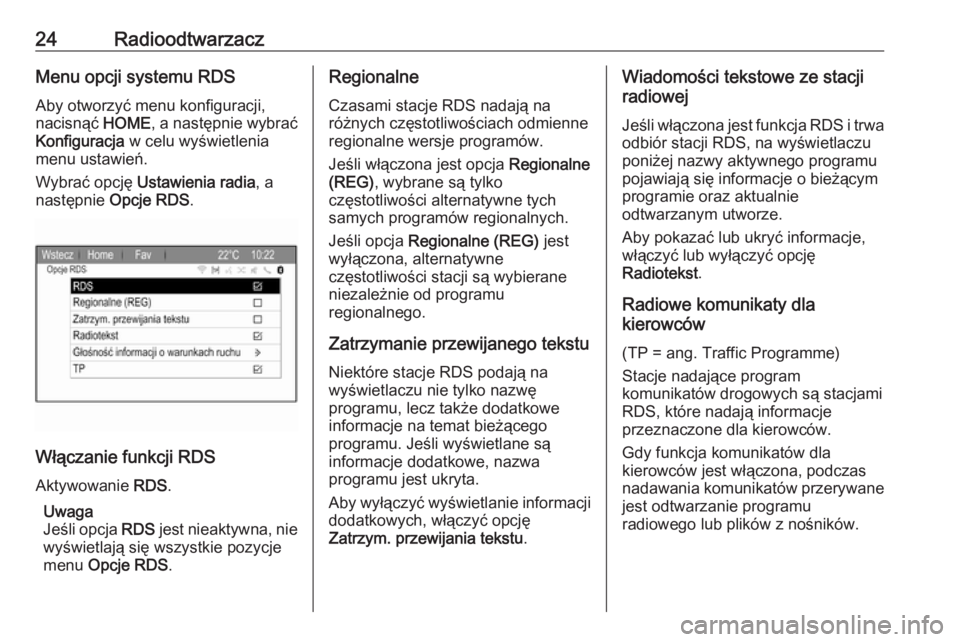
24RadioodtwarzaczMenu opcji systemu RDSAby otworzyć menu konfiguracji,nacisnąć HOME, a następnie wybrać
Konfiguracja w celu wyświetlenia
menu ustawień.
Wybrać opcję Ustawienia radia , a
następnie Opcje RDS .
Włączanie funkcji RDS
Aktywowanie RDS.
Uwaga
Jeśli opcja RDS jest nieaktywna, nie
wyświetlają się wszystkie pozycje
menu Opcje RDS .
Regionalne
Czasami stacje RDS nadają na
różnych częstotliwościach odmienne
regionalne wersje programów.
Jeśli włączona jest opcja Regionalne
(REG) , wybrane są tylko
częstotliwości alternatywne tych
samych programów regionalnych.
Jeśli opcja Regionalne (REG) jest
wyłączona, alternatywne
częstotliwości stacji są wybierane
niezależnie od programu
regionalnego.
Zatrzymanie przewijanego tekstu
Niektóre stacje RDS podają na
wyświetlaczu nie tylko nazwę
programu, lecz także dodatkowe
informacje na temat bieżącego
programu. Jeśli wyświetlane są
informacje dodatkowe, nazwa
programu jest ukryta.
Aby wyłączyć wyświetlanie informacji
dodatkowych, włączyć opcję
Zatrzym. przewijania tekstu .Wiadomości tekstowe ze stacji
radiowej
Jeśli włączona jest funkcja RDS i trwa odbiór stacji RDS, na wyświetlaczu
poniżej nazwy aktywnego programu
pojawiają się informacje o bieżącym
programie oraz aktualnie
odtwarzanym utworze.
Aby pokazać lub ukryć informacje,
włączyć lub wyłączyć opcję
Radiotekst .
Radiowe komunikaty dla
kierowców
(TP = ang. Traffic Programme)
Stacje nadające program
komunikatów drogowych są stacjami
RDS, które nadają informacje
przeznaczone dla kierowców.
Gdy funkcja komunikatów dla
kierowców jest włączona, podczas
nadawania komunikatów przerywane jest odtwarzanie programu
radiowego lub plików z nośników.
Page 25 of 127
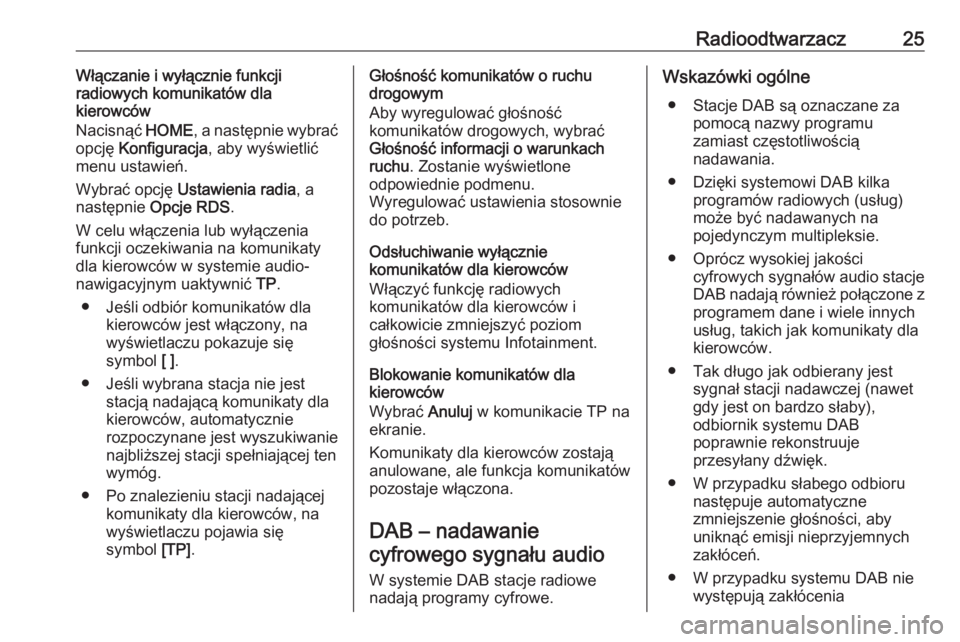
Radioodtwarzacz25Włączanie i wyłącznie funkcji
radiowych komunikatów dla
kierowców
Nacisnąć HOME, a następnie wybrać
opcję Konfiguracja , aby wyświetlić
menu ustawień.
Wybrać opcję Ustawienia radia , a
następnie Opcje RDS .
W celu włączenia lub wyłączenia funkcji oczekiwania na komunikaty
dla kierowców w systemie audio-
nawigacyjnym uaktywnić TP.
● Jeśli odbiór komunikatów dla kierowców jest włączony, na
wyświetlaczu pokazuje się
symbol [ ].
● Jeśli wybrana stacja nie jest stacją nadającą komunikaty dla
kierowców, automatycznie
rozpoczynane jest wyszukiwanie
najbliższej stacji spełniającej ten
wymóg.
● Po znalezieniu stacji nadającej komunikaty dla kierowców, na
wyświetlaczu pojawia się
symbol [TP].Głośność komunikatów o ruchu
drogowym
Aby wyregulować głośność
komunikatów drogowych, wybrać
Głośność informacji o warunkach
ruchu . Zostanie wyświetlone
odpowiednie podmenu.
Wyregulować ustawienia stosownie
do potrzeb.
Odsłuchiwanie wyłącznie
komunikatów dla kierowców
Włączyć funkcję radiowych
komunikatów dla kierowców i
całkowicie zmniejszyć poziom
głośności systemu Infotainment.
Blokowanie komunikatów dla
kierowców
Wybrać Anuluj w komunikacie TP na
ekranie.
Komunikaty dla kierowców zostają
anulowane, ale funkcja komunikatów
pozostaje włączona.
DAB – nadawaniecyfrowego sygnału audio
W systemie DAB stacje radiowe
nadają programy cyfrowe.Wskazówki ogólne
● Stacje DAB są oznaczane za pomocą nazwy programu
zamiast częstotliwością
nadawania.
● Dzięki systemowi DAB kilka programów radiowych (usług)
może być nadawanych na
pojedynczym multipleksie.
● Oprócz wysokiej jakości cyfrowych sygnałów audio stacjeDAB nadają również połączone z
programem dane i wiele innych
usług, takich jak komunikaty dla
kierowców.
● Tak długo jak odbierany jest sygnał stacji nadawczej (nawet
gdy jest on bardzo słaby),
odbiornik systemu DAB
poprawnie rekonstruuje
przesyłany dźwięk.
● W przypadku słabego odbioru następuje automatyczne
zmniejszenie głośności, aby
uniknąć emisji nieprzyjemnych
zakłóceń.
● W przypadku systemu DAB nie występują zakłócenia